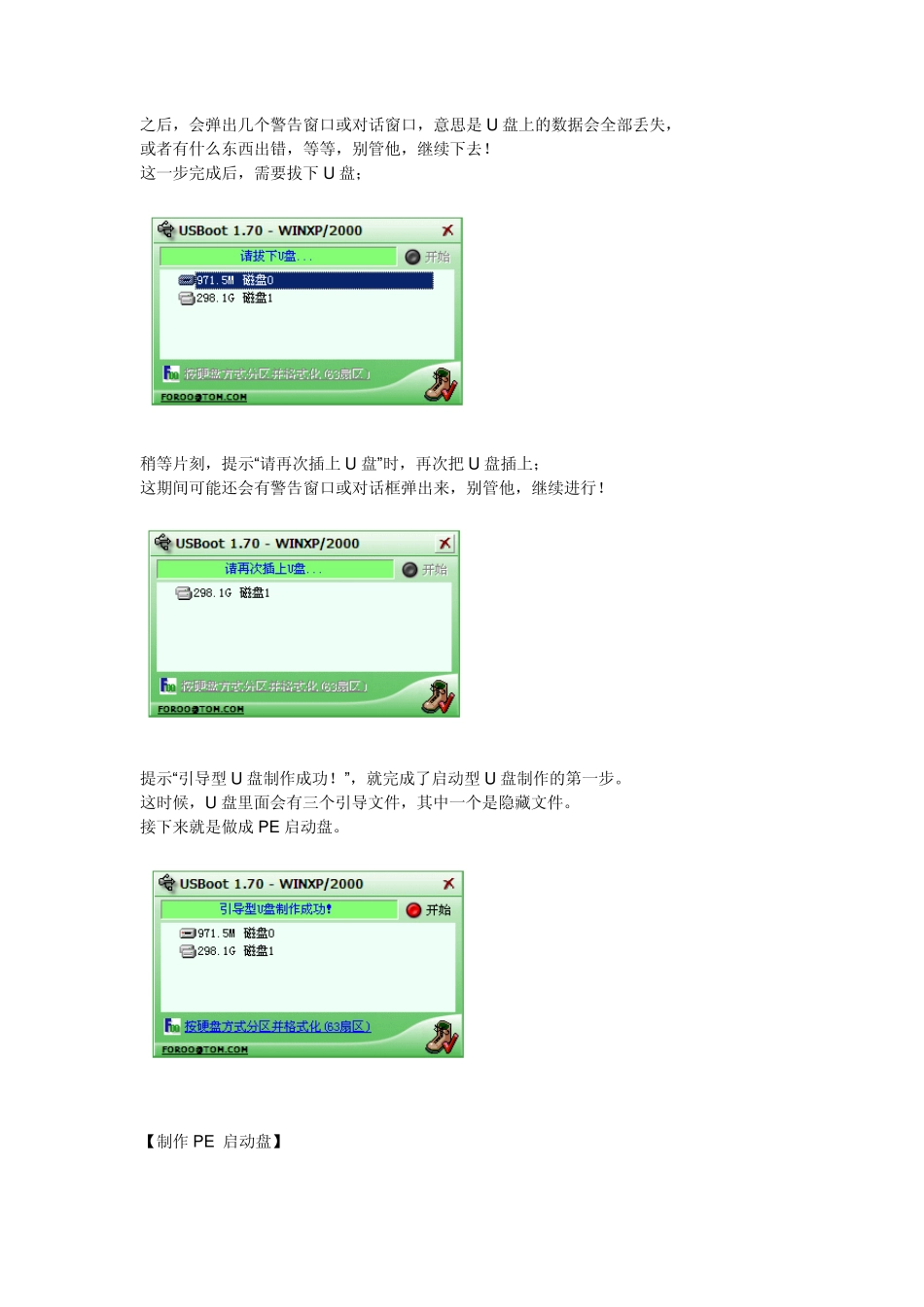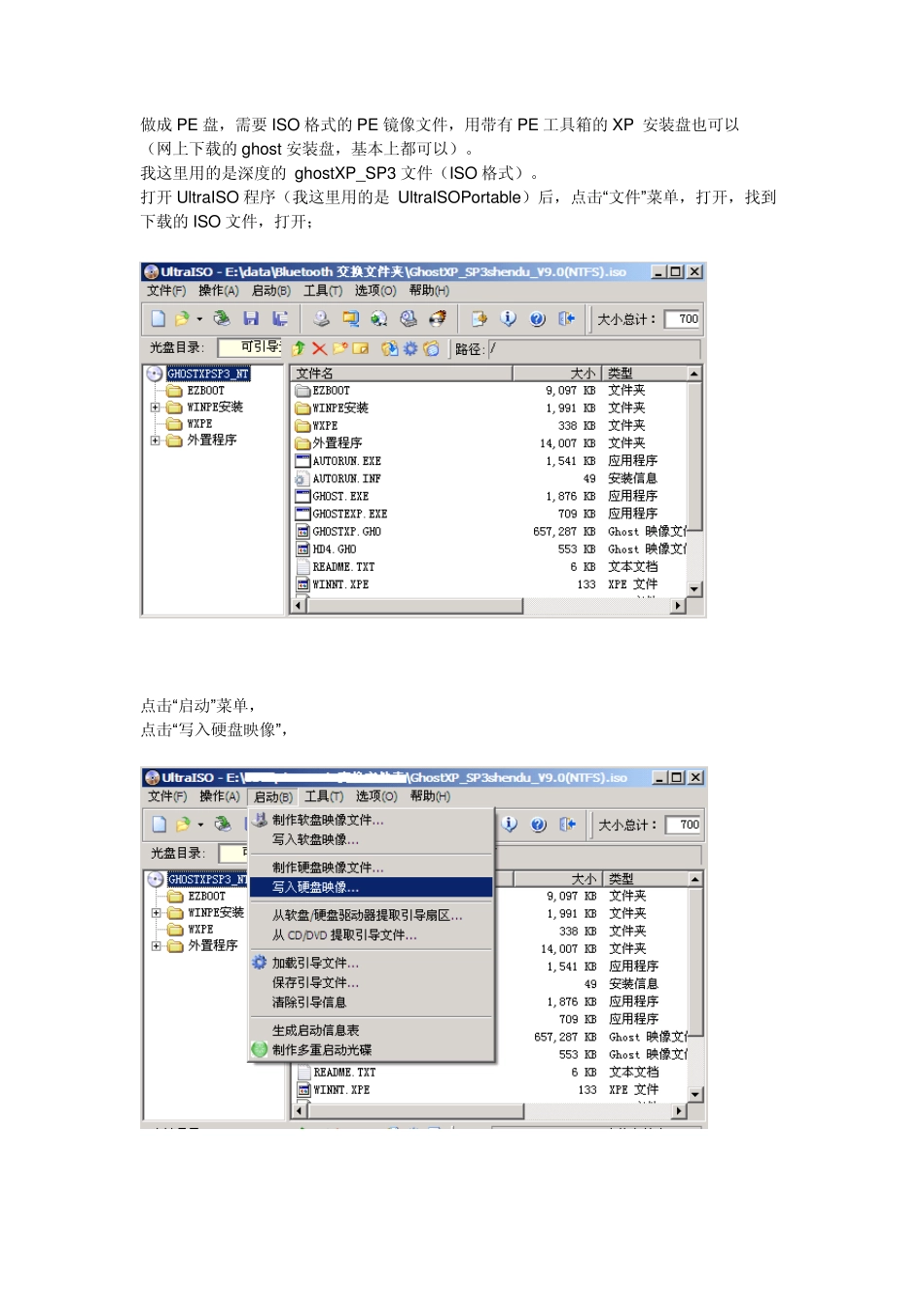把U 盘、内存卡做成 PE 启动盘或系统安装盘 【准备工作:】 下载 u sbboot 和 UltraISO 两个工具软件; 下载 ISO 格式的 PE 光盘镜像,或 GhostXP 安装盘镜像文件(网上下载的 GhostXP 安装盘基本上都带有 PE 工具箱)。 【把U 盘或内存卡做成启动盘(就是具备引导功能),内存卡需要用读卡器插到电脑 USB接口:】 u sbboot 程序的界面,需要正确选择目标 U 盘,不能选错了。 从容量大小可以知道哪个是本地硬盘,哪个是 U 盘或内存卡。 选择 U 盘后,再选择工作模式,比如 HDD 模式。 (如果 HDD 模式不适合自己的主板,就选择其他合适的模式)。 之后,会弹出几个警告窗口或对话窗口,意思是U 盘上的数据会全部丢失, 或者有什么东西出错,等等,别管他,继续下去! 这一步完成后,需要拔下U 盘; 稍等片刻,提示“请再次插上U 盘”时,再次把U 盘插上; 这期间可能还会有警告窗口或对话框弹出来,别管他,继续进行! 提示“引导型U 盘制作成功!”,就完成了启动型U 盘制作的第一步。 这时候,U 盘里面会有三个引导文件,其中一个是隐藏文件。 接下来就是做成PE 启动盘。 【制作PE 启动盘】 做成PE 盘,需要ISO 格式的PE 镜像文件,用带有PE 工具箱的XP 安装盘也可以 (网上下载的ghost安装盘,基本上都可以)。 我这里用的是深度的 ghostXP_SP3 文件(ISO 格式)。 打开 UltraISO 程序(我这里用的是 UltraISOPortable)后,点击“文件”菜单,打开,找到 下载的ISO 文件,打开; 点击“启动”菜单, 点击“写入硬盘映像”, 期间可能会弹出一些错误提示框或对话框,别管他,继续进行! 选择一个启动盘模式,比如 USB-HDD+ ; 跟刚才用 u sbboot 制作引导盘时选择的模式保存一致; 点击“写入”按钮,正式开始制作 PEU 盘; 写入成功后,点击“返回”或关闭UltraISO 程序。 【设置 BIOS,从 U 盘启动】 最后,设置电脑 CMOS 引导顺序,把从 USB-HDD 启动放在第一位,插上 PE 启动型 U盘,就可以启动 到 PE 系统了; 现在很多电脑没有 USB-HDD 或USB-FDD 或USB-ZIP 之分,全部统称为 USB-Storage ,这时候,把 USB-Storage 设置为第一启动项即可; 很多笔记本不需要设置 CMOS 启动顺序,开机时,只需要按键盘上的一个功能键,比如 F12键,就会 出现启动菜单界面,用方向键选择从 USB-Storage 启动(或USB-HDD)即可...